Hp COMPAQ PRESARIO CQ56-111SA, COMPAQ PRESARIO CQ56-102EA, COMPAQ PRESARIO CQ56-110SA, COMPAQ PRESARIO CQ56-254SA, G56-114SA REFERENCE MANUAL [lt]
...Darbo pradžia
HP nešiojamasis kompiuteris
© Copyright 2010 Hewlett-Packard
Development Company, L.P.
„Bluetooth“ yra prekės ženklas, kurio nuosavybės teisės priklauso savininkui, bendrovė„Hewlett-Packard“ jįnaudoja pagal licenciją. „Microsoft“ ir „Windows“ yra JAV registruotieji „Microsoft Corporation“ prekių ženklai.
Čia pateikta informacija gali būti pakeista apie tai nepranešus. Vienintelės produktų ir paslaugų garantijos yra išdėstytos raštiškuose garantijų patvirtinimuose, pateikiamuose su tam tikrais produktais ir paslaugomis. Nė vienas iš išdėstytų dalykų negali būti laikomas papildoma garantija. HP neprisiima atsakomybės už šio dokumento technines ar redagavimo klaidas ar praleidimus.
Pirmasis leidimas: 2010 m. rugpjūčio mėn.
Dokumento numeris: 621595-E21
Gaminio informacija
Šiame vadove aprašomos daugelyje modelių esančios funkcijos. Kai kurių funkcijų jūsų kompiuteryje gali nebūti.
Programinės įrangos naudojimo taisyklės
Įdiegdami, kopijuodami, atsisiųsdami ar kitaip naudodamiesi bet kuriuo programinės įrangos produktu, kuris yra iš anksto įdiegtas šiame kompiuteryje, sutinkate laikytis HP galutinio vartotojo licencinės sutarties (GVLS) sąlygų. Jei nesutinkate su šios licencijos sąlygomis, per 14 dienų turite grąžinti visiškai nenaudotą produktą (aparatūrą ir programinę įrangą) pardavėjui, kad atgautumėte pinigus.
Jei norite gauti daugiau informacijos arba paprašyti grąžinti visus pinigus už kompiuterį, kreipkitės į vietinį pardavėją.
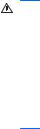
Saugos įspėjimas
DĖMESIO! Jei norite, kad darbas kuo mažiau kenktų sveikatai, o kompiuteris neperkaistų, nedėkite jo tiesiai ant keliųir neuždenkite vėdinimo angų. Kompiuteris turi būti padėtas ant kieto lygaus paviršiaus. Pasirūpinkite, kad joks kitas kietas paviršius, pvz., greta esantis spausdintuvas, arba minkštas paviršius, pvz., pagalvės, patiesalai ar drabužiai, neuždengtų oro srauto. Taip pat pasirūpinkite, kad darbo metu kintamosios srovės adapteris nesiliestų prie odos arba minkštų paviršių, pvz., pagalvių, antklodžių arba drabužių. Kompiuteris ir kintamosios srovės adapteris atitinka vartotojui tinkamos paviršiaus temperatūros apribojimus, nustatytus remiantis tarptautiniu informacinių technologijų įrangos saugos standartu (IEC 60950).
iii
iv Saugos įspėjimas

Turinys
1 |
Sveiki! |
|
|
Informacijos ieškojimas ........................................................................................................................ |
2 |
2 Pažintis su kompiuteriu |
|
|
|
Viršutinė dalis ...................................................................................................................................... |
5 |
|
jutiklinė planšetė .................................................................................................................. |
5 |
|
Lemputės ............................................................................................................................. |
5 |
|
Mygtukai ir garsiakalbiai ...................................................................................................... |
7 |
|
Klavišai ................................................................................................................................ |
8 |
|
Dešinioji pusė ....................................................................................................................................... |
9 |
|
Kairioji pusė ........................................................................................................................................ |
10 |
|
Ekranas .............................................................................................................................................. |
11 |
|
Belaidės antenos ................................................................................................................................ |
12 |
|
Apatinė dalis ....................................................................................................................................... |
13 |
|
Papildoma aparatinė įranga ............................................................................................................... |
14 |
3 |
Darbas tinkle |
|
|
Interneto paslaugų teikėjo (IPT) naudojimas ...................................................................................... |
16 |
|
Prisijungimas prie belaidžio tinklo ...................................................................................................... |
16 |
|
Prisijungimas prie esamo WLAN ....................................................................................... |
17 |
|
Naujo belaidžio WLAN tinklo nustatymas .......................................................................... |
17 |
|
Belaidžio ryšio kelvedžio konfigūravimas .......................................................... |
18 |
|
WLAN apsauga ................................................................................................. |
18 |
4 |
Klaviatūra ir žymiklio įrenginiai |
|
|
Klaviatūros naudojimas ...................................................................................................................... |
19 |
|
Žymiklio įrenginių naudojimas ............................................................................................................ |
21 |
|
Žymiklio įrenginio parametrų nustatymas .......................................................................... |
21 |
|
Jutiklinės planšetės naudojimas ........................................................................................ |
21 |
|
Jutiklinės planšetės įjungimas ir išjungimas ...................................................... |
21 |
|
Naršymas .......................................................................................................... |
22 |
|
Pasirinkimas ...................................................................................................... |
22 |
|
Jutiklinės planšetės lietimo judesių naudojimas ................................................ |
23 |
|
Slinkimas .......................................................................................... |
23 |
v
|
Gnybimas / mastelio keitimas ........................................................... |
24 |
|
Pasukimas ........................................................................................ |
24 |
5 |
Priežiūra |
|
|
Akumuliatoriaus įdėjimas arba išėmimas ........................................................................................... |
25 |
|
Standžiojo disko keitimas arba talpos didinimas ................................................................................ |
27 |
|
Standžiojo disko išėmimas ................................................................................................ |
27 |
|
Standžiojo disko įdėjimas .................................................................................................. |
28 |
|
Atminties modulių pridėjimas arba keitimas ....................................................................................... |
30 |
|
Programų ir tvarkyklių naujinimas ...................................................................................................... |
33 |
|
Kasdienė priežiūra .............................................................................................................................. |
33 |
|
Ekrano valymas ................................................................................................................. |
33 |
|
Kaip valyti jutiklinę planšetę ir klaviatūrą ........................................................................... |
33 |
6 |
Atsarginių kopijų kūrimas ir atkūrimas |
|
|
Atkuriamieji diskai ............................................................................................................................... |
34 |
|
Sistemos atkūrimo vykdymas ............................................................................................................. |
35 |
|
Atkūrimas naudojant specialų atkūrimo skaidinį (tik tam tikruose modeliuose) ................. |
35 |
|
Kaip atkurti naudojant atkuriamuosius diskus .................................................................... |
36 |
|
Informacijos atsarginių kopijų kūrimas ............................................................................................... |
36 |
|
„Windows“ atsarginio kopijavimo ir atkūrimo naudojimas .................................................. |
36 |
|
Sistemos atkūrimo taškų naudojimas ................................................................................ |
37 |
|
Kada kurti atkūrimo taškus ................................................................................ |
37 |
|
Kaip kurti sistemos atkūrimo tašką .................................................................... |
37 |
|
Kaip atkurti ankstesnę datą ir laiką ................................................................... |
37 |
7 Klientų aptarnavimo tarnyba |
|
|
|
Kreipimasis į klientų aptarnavimo tarnybą .......................................................................................... |
39 |
|
Lipdukai .............................................................................................................................................. |
40 |
8 |
specifikacijos |
|
|
Įvesties maitinimas ............................................................................................................................. |
41 |
|
Darbo aplinka ..................................................................................................................................... |
41 |
Rodyklė .............................................................................................................................................................. |
43 |
|
vi

1 Sveiki!
●Informacijos ieškojimas
Nustačius ir užregistravus kompiuterį svarbu atlikti toliau pateikiamus veiksmus:
●Prisijunkite prie interneto – nustatykite laidinį arba belaidį tinklą, kad galėtumėte prisijungti prie interneto. Norėdami gauti daugiau informacijos, žr. „Darbas tinkle“ 15 puslapyje .
●Atnaujinkite antivirusinę programinę įrangą – apsaugokite savo kompiuterį nuo žalos, kurią sukelia virusai. Ši programinė įranga yra iš anksto įdiegta kompiuteryje ir turi ribotą prenumeratą nemokamiems naujinimams. Norėdami gauti daugiau informacijos, žr. HP nešiojamojo kompiuterio bendrojoje instrukcijoje. Norėdami sužinoti, kaip pasiekti šią instrukciją, žr. „Informacijos ieškojimas“ 2 puslapyje .
●Susipažinkite su savo kompiuteriu – sužinokite apie kompiuterio funkcijas. Išsamesnės informacijos ieškokite „Pažintis su kompiuteriu“ 4 puslapyje ir „Klaviatūra ir žymiklio įrenginiai“ 19 puslapyje .
●Sukurkite atkuriamuosius diskus – įvykus sistemos nesklandumui arba gedimui atkurkite gamyklinius operacinės sistemos ir programinės įrangos nustatymus. Norėdami gauti daugiau informacijos, žr. „Atsarginių kopijų kūrimas ir atkūrimas“ 34 puslapyje .
●Raskite įdiegtą programinę įrangą – pasiekite iš anksto kompiuteryje įdiegtos programinės įrangos sąrašą. Pasirinkite Pradėti > Visos programos. Išsamesnės informacijos apie su kompiuteriu gautos programinės įrangos naudojimą ieškokite programinės įrangos gamintojo instrukcijose, kurios gali būti pateiktos kartu su programine įranga arba gamintojo svetainėje.
1
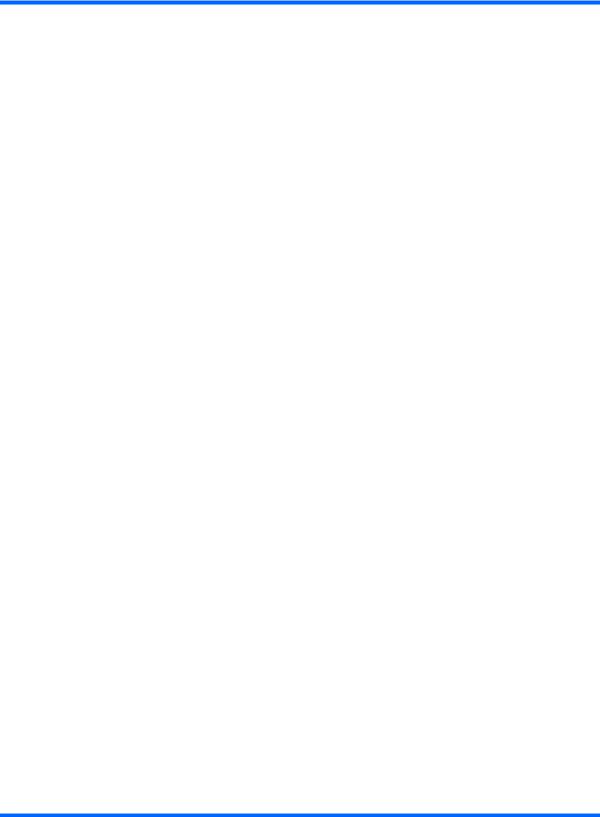
Informacijos ieškojimas
Kompiuteris parduodamas su keliais ištekliais, padėsiančiais atlikti įvairias užduotis.
Ištekliai |
Norėdami gauti daugiau informacijos |
||
|
|
|
|
Sparčiosios sąrankos plakatas |
● |
Kaip nustatyti kompiuterį |
|
|
● |
Kaip atpažinti kompiuterio komponentus |
|
|
|
|
|
HP nešiojamojo kompiuterio bendroji instrukcija |
● |
Maitinimo valdymo funkcijos |
|
Norėdami pasiekti šią instrukciją pasirinkite Pradėti > |
● |
Kaip pailginti akumuliatoriaus naudojimo laiką |
|
Žinynas ir palaikymas > Vartotojo vadovai. |
● |
Kaip naudotis kompiuterio multimedijos funkcijomis |
|
|
|||
|
● |
Kaip apsaugoti kompiuterį |
|
|
● |
Kaip prižiūrėti kompiuterį |
|
|
● |
Kaip atnaujinti programinę įrangą |
|
|
|
|
|
Žinynas ir palaikymas |
● |
Operacinės sistemos informacija |
|
Norėdami pasiekti priemonę „Žinynas ir palaikymas“ |
● |
Programinės įrangos, tvarkyklės ir BIOS naujiniai |
|
pasirinkite Pradėti > Žinynas ir palaikymas. |
● |
Trikčių šalinimo įrankiai |
|
PASTABA: konkrečiai šaliai arba regionui skirtą |
|||
● |
Kaip susisiekti su techninės pagalbos skyriumi |
||
palaikymo informaciją rasite apsilankę |
|||
http://www.hp.com/support, pasirinkę savo šalį ar |
|
|
|
regioną ir įvykdę ekrane pateiktus nurodymus. |
|
|
|
|
|
|
|
Teisinė, saugos ir aplinkosaugos informacija |
● |
Teisinė ir saugos informacija |
|
Šią informaciją pasieksite pasirinkę Pradėti > Žinynas |
● |
Akumuliatoriaus utilizavimo informacija |
|
ir palaikymas > Vartotojo vadovai. |
|
|
|
|
|
|
|
Saugaus ir patogaus darbo vadovas |
● |
Tinkama darbo vieta, laikysena, sveikata ir darbas |
|
Norėdami pasiekti šį vadovą: |
● |
Elektros ir mechaninės saugos informacija |
|
Pasirinkite Pradėti > Žinynas ir palaikymas > |
|
|
|
Vartotojo vadovai. |
|
|
|
– arba – |
|
|
|
Apsilankykite http://www.hp.com/ergo. |
|
|
|
|
|
||
Pasaulinių telefono numerių lankstinukas |
HP palaikymo telefonu numeriai |
||
Šį lankstinuką gausite su kompiuteriu. |
|
|
|
|
|
|
|
HP svetainė |
● |
Palaikymo informacija |
|
Norėdami apsilankyti šioje svetainėje, eikite į |
● |
Atsarginių dalių užsakymas ir papildomos pagalbos paieška |
|
http://www.hp.com/support. |
● |
Programinės įrangos, tvarkyklės ir BIOS (sąrankos priemonės |
|
|
|||
|
|
„Setup Utility“) naujiniai |
|
|
● |
Įrenginio priedai |
|
|
|
||
Ribotoji garantija* |
Garantijos informacija |
||
Norėdami peržiūrėti šią garantiją: |
|
|
|
Pasirinkite Pradėti > Žinynas ir palaikymas > HP garantija.
2 1 skyrius Sveiki!
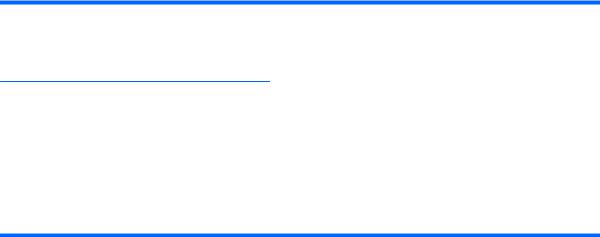
Ištekliai |
Norėdami gauti daugiau informacijos |
|
|
– arba –
Apsilankykite http://www.hp.com/go/orderdocuments.
*Jūsų gaminiui taikomą HP ribotąją garantiją rasite kompiuterio meniu Pradėti ir (arba) dėžutėje pridėtame CD/DVD diske. Kai kuriose šalyse ar regionuose dėžutėje gali būti pateikiama spausdinta HP ribotoji garantija. Šalyse ar regionuose, kuriuose spausdinta garantija nepateikiama, ją galite užsisakyti iš http://www.hp.com/go/orderdocuments arba rašyti adresu:
●Šiaurės Amerika: Hewlett-Packard, MS POD, 11311 Chinden Blvd, Boise, ID 83714, USA
●Europa, Vidurio Rytai, Afrika: Hewlett-Packard, POD, Via G. Di Vittorio, 9, 20063, Cernusco s/Naviglio (MI), Italy
●Azija, Ramiojo vandenyno regionas: Hewlett-Packard, POD, P.O. Box 200, Alexandra Post Office, Singapore 911507 Nurodykite gaminio numerį, garantijos laikotarpį (rasite ant serijos numerio etiketės), vardą ir pavardę bei adresą.
Informacijos ieškojimas |
3 |

2 Pažintis su kompiuteriu
●Viršutinė dalis
●Dešinioji pusė
●Kairioji pusė
●Ekranas
●Belaidės antenos
●Apatinė dalis
●Papildoma aparatinė įranga
4 |
2 skyrius Pažintis su kompiuteriu |

Viršutinė dalis
jutiklinė planšetė
Komponentas |
Aprašymas |
||
|
|
|
|
(1) |
Jutiklinės planšetės lemputė |
Jei norite įjungti arba išjungti jutiklinę planšetę, greitai dukart |
|
|
|
bakstelėkite jutiklinės planšetės lemputę. |
|
|
|
● |
Nedega: jutiklinė planšetė įjungta. |
|
|
● |
Dega geltona spalva: jutiklinė planšetė išjungta. |
|
|
|
|
(2) |
Jutiklinės planšetės zona* |
Skirta žymikliui valdyti ir ekrane esantiems elementams pasirinkti |
|
|
|
arba įjungti. |
|
|
|
|
|
(3) |
Kairysis jutiklinės planšetės mygtukas* |
Jei norite vykdyti išorinės pelės kairiojo klavišo funkcijas, |
|
|
|
spustelėkite jutiklinės planšetės mygtuko kairiąją pusę. |
|
|
|
|
|
(4) |
Dešinysis jutiklinės planšetės mygtukas* |
Jei norite vykdyti išorinės pelės dešiniojo klavišo funkcijas, |
|
|
|
spustelėkite jutiklinės planšetės mygtuko dešiniąją pusę. |
|
*Šioje lentelėje aprašyti gamykliniai parametrai. Jei norite matyti ir keisti žymeklio parametrus, pasirinkite Pradėti > Įrenginiai ir spausdintuvai, dešiniuoju pelės klavišu spustelėkite kompiuterio simbolį ir pasirinkite Pelės parametrai.
Dešiniajame jutiklinės planšetės krašte yra nepažymėta slinkties zona. Kad slinktumėte aukštyn ir žemyn naudodami jutiklinės planšetės vertikalią slinkties zoną, braukite pirštu aukštyn ir žemyn dešiniajame jutiklinės planšetės krašte.
Daugiau informacijos apie jutiklinės planšetės funkcijas ieškokite „Jutiklinės planšetės naudojimas“ 21 puslapyje .
Lemputės
 PASTABA: Jūsų kompiuteris gali nežymiai skirtis nuo pavaizduoto šio skyriaus iliustracijoje.
PASTABA: Jūsų kompiuteris gali nežymiai skirtis nuo pavaizduoto šio skyriaus iliustracijoje.
Viršutinė dalis |
5 |
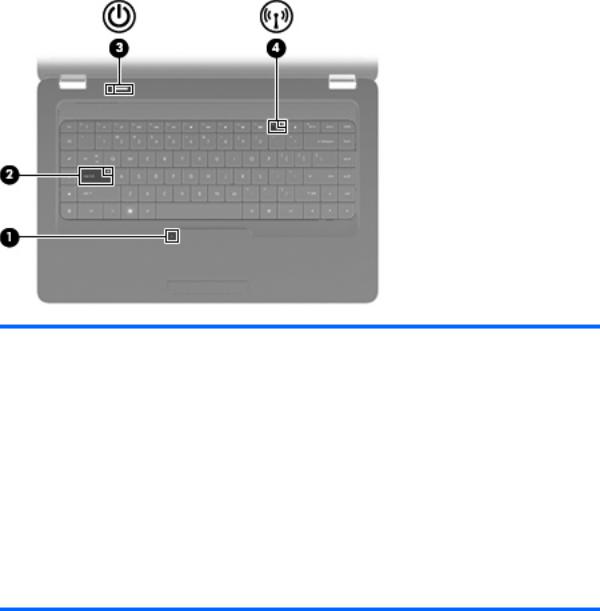
Komponentas |
Aprašymas |
||
|
|
|
|
(1) |
Jutiklinės planšetės lemputė |
● Nedega: jutiklinė planšetė įjungta. |
|
|
|
● Dega geltona spalva: jutiklinė planšetė išjungta. |
|
|
|
|
|
(2) |
Lemputė „Caps lock“ (didžiųjų raidžių |
Šviečia: didžiųjų raidžių fiksavimas įjungtas. |
|
|
fiksavimas) |
|
|
|
|
|
|
(3) |
Energijos tiekimo lemputė |
● |
Šviečia: kompiuteris įjungtas. |
|
|
● |
Mirksi: kompiuteris užmigdytas. |
|
|
● Nešviečia: kompiuteris išjungtas arba veikia sulaikytosios |
|
|
|
|
veiksenos režimu. |
|
|
|
|
(4) |
Belaidžių įrenginių lemputė |
● Dega balta spalva: integruotasis belaidis įrenginys, |
|
pavyzdžiui, belaidžio vietinio tinklo (WLAN) įrenginys ir (arba) „Bluetooth®“, yra įjungtas.
● Geltona: visi belaidžiai įrenginiai išjungti.
6 |
2 skyrius Pažintis su kompiuteriu |
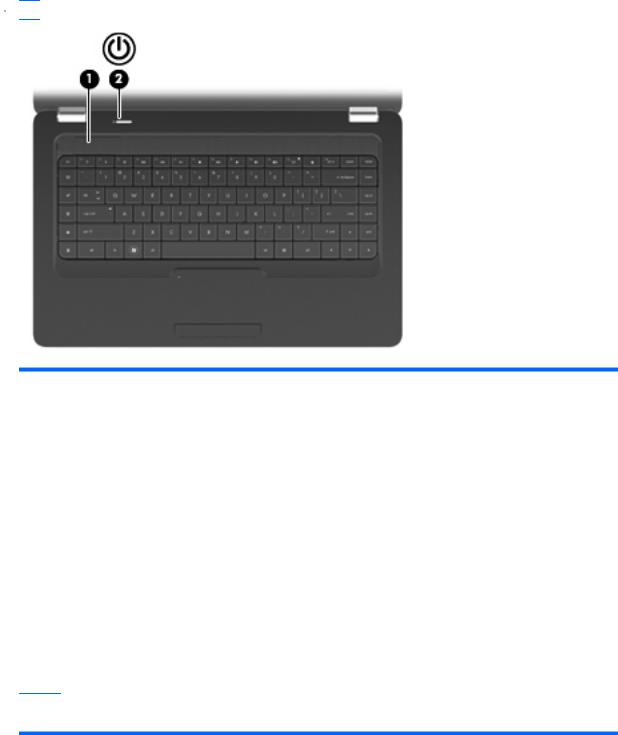
Mygtukai ir garsiakalbiai
 PASTABA: Jūsų kompiuteris gali nežymiai skirtis nuo pavaizduoto šio skyriaus iliustracijoje.
PASTABA: Jūsų kompiuteris gali nežymiai skirtis nuo pavaizduoto šio skyriaus iliustracijoje.
Komponentas |
Aprašymas |
|
|
|
|
(1) |
Garsiakalbio grotelės |
Garsas atkuriamas per du integruotuosius garsiakalbius. |
|
|
|
(2) |
Įjungimo / išjungimo mygtukas* |
● Kai kompiuteris išjungtas, spauskite mygtuką, kad kompiuterį |
įjungtumėte.
● Kai kompiuteris įjungtas, trumpai paspauskite mygtuką, kad inicijuotumėte užmigdymo režimą.
● Kai kompiuteris veikia užmigdymo režimu, trumpai paspauskite mygtuką, kad nutrauktumėte šį režimą.
● Kai kompiuteris veikia sulaikytosios veiksenos režimu, trumpai paspauskite mygtuką, kad nutrauktumėte šį režimą.
Jei kompiuteris nereaguoja, o „Windows®“ išjungimo procedūros neveikia, paspauskite ir palaikykite nuspaudę įjungimo / išjungimo mygtuką bent 5 sekundes, kad išjungtumėte kompiuterį.
Jei reikia daugiau informacijos apie maitinimo nuostatas, pasirinkite Start (Pradėti) > Control Panel (Valdymo skydas) > System and Security (Sistema ir saugumas) > Power Options
(Energijos vartojimo parinktys).
*Šioje lentelėje aprašyti gamykliniai parametrai. Jei norite sužinoti apie gamyklinių parametrų keitimą, spauskite f1, kad atidarytumėte priemonę „Žinynas ir palaikymas“.
Viršutinė dalis |
7 |
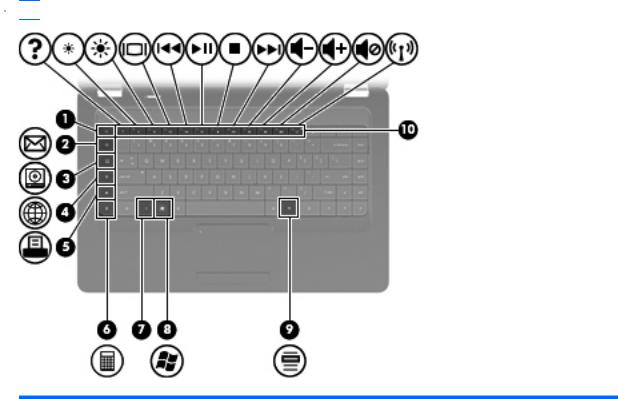
Klavišai
 PASTABA: Jūsų kompiuteris gali nežymiai skirtis nuo pavaizduoto šio skyriaus iliustracijoje.
PASTABA: Jūsų kompiuteris gali nežymiai skirtis nuo pavaizduoto šio skyriaus iliustracijoje.
Komponentas |
Aprašymas |
|
|
|
|
(1) |
Klavišas esc |
Rodo sistemos informaciją, kai paspaudžiamas kartu su klavišu |
|
|
fn. |
|
|
|
(2) |
El. laiško siuntimo klavišas |
Atidaro naują el. laišką numatytoje el. pašto kliento programoje. |
|
|
|
(3) |
Laikmenos taikomosios programos klavišas |
Paleidžia „CyberLink PowerDVD“. |
|
|
|
(4) |
Žiniatinklio naršyklės klavišas |
Paleidžia numatytąją žiniatinklio naršyklę. |
|
|
|
(5) |
Spausdinimo klavišas |
Siunčia aktyvų dokumentą į numatytąjį spausdintuvą. |
|
|
|
(6) |
Skaičiuotuvo klavišas |
Paleidžia skaičiuotuvo programą. |
|
|
|
(7) |
Klavišas fn |
Rodo sistemos informaciją, kai paspaudžiamas kartu su klavišu |
|
|
esc. |
|
|
|
(8) |
„Windows“ logotipo klavišas |
Parodo „Windows®“ meniu Pradėti. |
|
|
|
(9) |
„Windows“ programų klavišas |
Rodo elemento, į kurį nukreiptas žymeklis, kontekstinį meniu. |
|
|
|
(10) |
Veiksmų klavišai |
Vykdo dažnai naudojamus sistemos veiksmus. |
|
|
|
Informacijos apie veiksmų klavišų naudojimą ieškokite skyriuje „Klaviatūros naudojimas“ 19 puslapyje .
8 |
2 skyrius Pažintis su kompiuteriu |
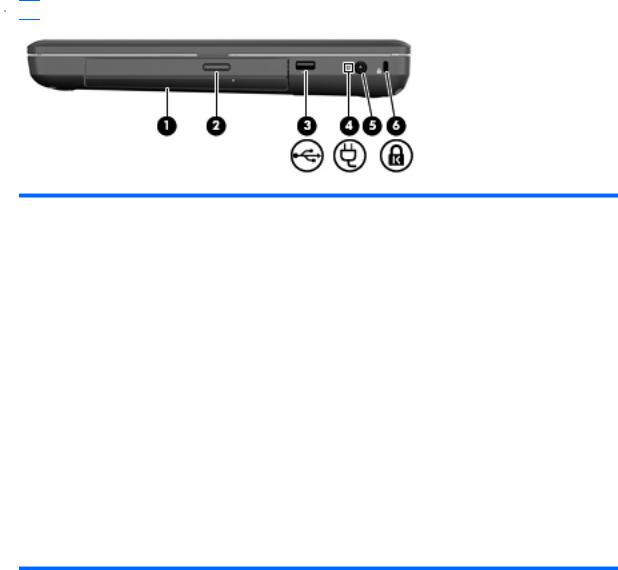
Dešinioji pusė
 PASTABA: Jūsų kompiuteris gali nežymiai skirtis nuo pavaizduoto šio skyriaus iliustracijoje.
PASTABA: Jūsų kompiuteris gali nežymiai skirtis nuo pavaizduoto šio skyriaus iliustracijoje.
Komponentas |
Aprašymas |
||
|
|
|
|
(1) |
Optinis diskų įrenginys (tik tam tikruose |
Nuskaito ir įrašo į optinius diskus. |
|
|
modeliuose) |
|
|
|
|
|
|
(2) |
Optinis diskų įrenginio lemputė (tik tam tikruose |
Mirksi: optinis diskų įrenginys yra naudojamas. |
|
|
modeliuose) |
|
|
|
|
|
|
(3) |
USB prievadas |
Skirtas pasirinktiniam USB įrenginiui prijungti. |
|
|
|
|
|
(4) |
Kintamosios srovės adapterio lemputė |
● |
Mirksi balta spalva: kompiuteris veikia miego režimu. |
|
|
● |
Dega balta spalva: kompiuteris prijungtas prie išorinio |
|
|
|
energijos šaltinio. |
|
|
● |
Dega geltona spalva: kompiuteris yra įkraunamas. |
|
|
● |
Nešviečia: kompiuteris neprijungtas prie išorinio energijos |
|
|
|
šaltinio. |
|
|
|
|
(5) |
Maitinimo jungtis |
Skirta kintamosios srovės adapteriui prijungti. |
|
|
|
|
|
(6) |
Apsauginio kabelio lizdas |
Skirtas pasirinktiniam apsauginiam kabeliui prie kompiuterio |
|
|
|
tvirtinti. |
|
PASTABA: Apsauginis kabelis yra sulaikomoji priemonė, tačiau jis negali garantuoti, kad kompiuteris nebus sugadintas ar pavogtas.
Dešinioji pusė |
9 |
